Word Dosyasını PDF Olarak Kaydetme
Word Dosyasını PDF Olarak Kaydetme artık çok basit bir işlem. Çünkü Microsoft Word dosyalarını PDF olarak kaydetmeyi artık destekliyor. Bu nedenle Word dosyalarınızı PDF olarak kaydetmek için ekstra bir işlem yapmanıza gerek yok. Sadece bunun nereden yapıldığını bilmeniz yeterli.
Word Dosyasını PDF Olarak Nasıl Kaydedilir?

A) Farklı Kaydet İle Kaydetme
1 – PDF olarak kaydetmek istediğiniz dosyayı açın.
2 – Sol üst menüden “Dosya” sekmesine tıklayın.

3 – Çıkan seçeneklerden “Farklı Kaydet” seçeneğine tıklayın.
4 – Sonrasında “Gözat” bölümüne tıklayın.
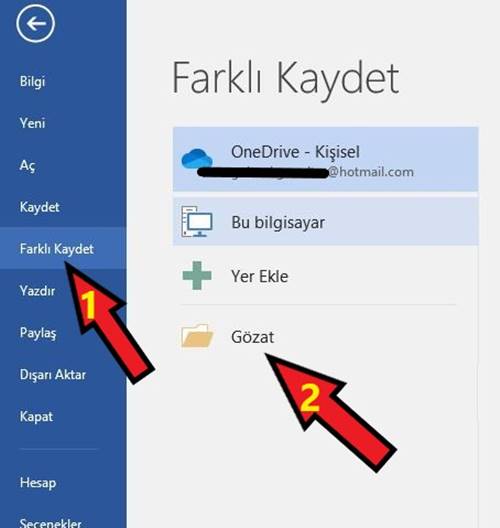
5 – Böylece karşınıza nereye kaydetmek istediğiniz yeri gösteren pencere açılacak. Bu pencereden kaydetmek istediğiniz yeri seçin.
6 – Daha sonra “Kayıt türü” bölümünden dosya uzantısını “PDF (*.pdf)” olarak seçin.
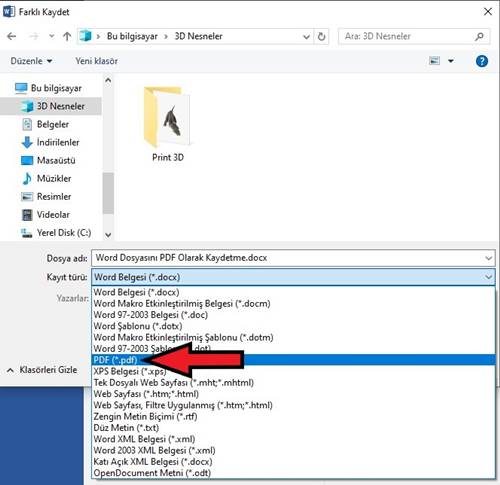
7 – Son olarak “Kaydet” butonuna tıklayın.
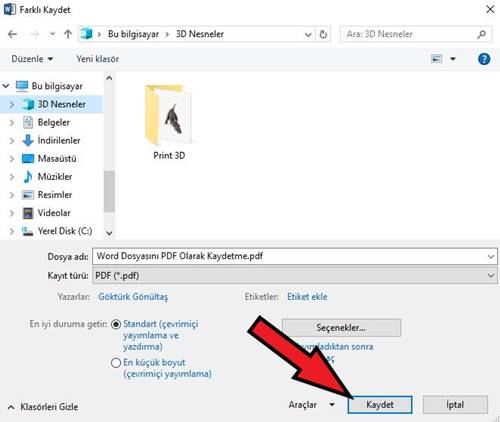
B) Dışa Aktar İle Kaydetme
1 – PDF olarak kaydetmek istediğiniz dosyayı açın.
2 – Sol üst menüden “Dosya” sekmesine tıklayın.

3 – Çıkan seçeneklerden “Dışarı Aktar” seçeneğine tıklayın.
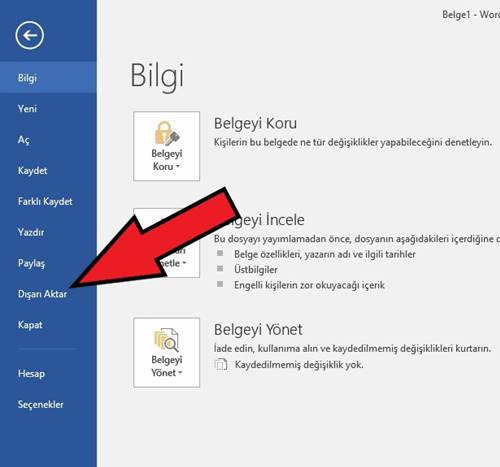
4 – Sonraki adımda “PDF/XPS Belgesi Oluştur” bölümüne gelip “PDF/XPS Oluştur” butonuna tıklayın.
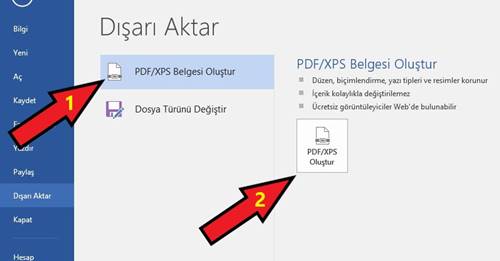
5 – Böylece karşınıza nereye kaydetmek istediğiniz yeri gösteren pencere açılacak. Bu pencereden istediğiniz yere Word dosyanızı PDF olarak kaydedebilirsiniz.
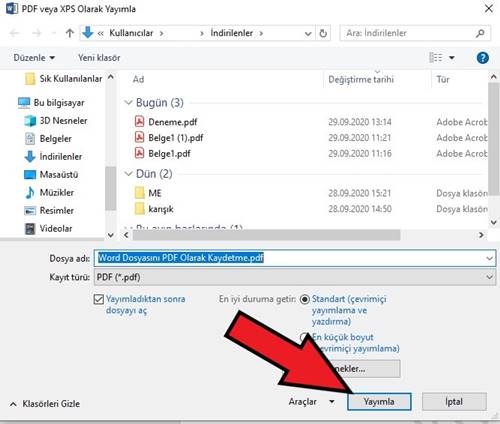
Hepsi bu kadar…